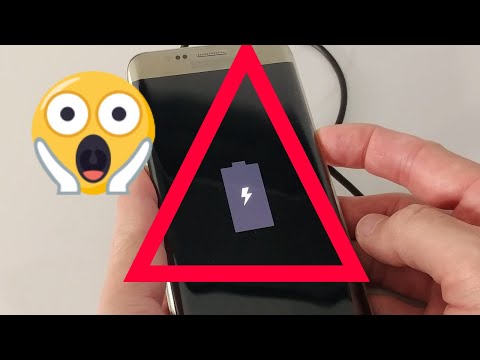
Innhold
- Problem nr. 1: Galaxy S7 kan ikke sende SMS når det ikke er noe mobilsignal
- Problem nr.2: Galaxy S7 kantfrysing og slår seg ikke på igjen
- Problem nr.3: Hvordan endre ikoner i Galaxy S7 Settings-appen
- Problem nr.4: Filer er ødelagt etter å ha flyttet dem fra Galaxy S7 til SD-kort
- Problem nr.5: Galaxy S7 klarer ikke å koble til Marriott hotel wifi
- Problem nr.6: Galaxy S7-skjermen forblir svart etter bytte av batteri
- Problem nr.7: Galaxy S7 lades ikke med USB-kabel og trådløs lader
- Problem nr.8: Galaxy S7 Message + skriftfarge ble endret etter en oppdatering
- Problem nr.9: Galaxy S7 sitter fast i Verizon-logoskjermen
- Problem nr.10: Galaxy S7 lades ikke riktig via USB-kabel
- Engasjer deg med oss
Hei Android-fans! Velkommen til # GalaxyS7-innlegget vårt for dagen. I denne artikkelen tar vi for oss 10 andre S7-problemer vi har samlet de siste dagene. Ikke glem å fortsette å se opp for flere av de samme innleggene de neste dagene!
Problem nr. 1: Galaxy S7 kan ikke sende SMS når det ikke er noe mobilsignal
Jeg har en ny Galaxy S7. Når jeg sender en tekstmelding og ikke er koblet til nettverket, kan den ikke sendes i løpet av få sekunder. Med min forrige Galaxy S3 ville det gi meg en melding om at jeg ikke var koblet til meldingen, og den ville fortsette å prøve å sende til jeg var koblet til igjen. Er det en måte å konfigurere den funksjonen på den nye telefonen min? - Linda
Løsning: Hei Linda. Det er ingen innstillinger du kan endre på telefonen for å gi deg det du liker. Oppførselen til meldingsappen med hensyn til sending og mottak av meldinger er angitt av utviklere eller av fastoperatøren til din operatør. Oppførselen du ønsker, trenger koding, endres enten i operativsystemet, appen eller telefonens modem, så det er ikke mye du kan gjøre med det. Å be om at denne endringen skal implementeres av operatøren din er ikke utelukket. Vi foreslår at du prøver å kontakte operatøren din for å se om det er noe de kan gjøre.
Problem nr.2: Galaxy S7 kantfrysing og slår seg ikke på igjen
Hallo. Samsung S7-kanten min frøs og ville ikke rulle, så jeg slo den av og ville ikke slå på igjen. Jeg har ladet den og prøvd å starte den på nytt ved å trykke volum ned og start-knappen som foreslått på nettet. Etter noen forsøk startet det to ganger, men frøs igjen. Nå, etter 3 uker, vil det ikke engang gi meg lade-LED-en. Det er sant at jeg dessverre slapp den en gang, og skjermen ble litt sprukket i hjørnene. Beklager, men jeg kan ikke huske hvilket operativsystem det har. Jeg håper du kan hjelpe. Mange takk. - Nick
Løsning: Hei Nick. Prøv å starte telefonen på nytt til alternative oppstartsmodi, og se om du kan gjøre noe med å feilsøke programvaren. Hvis telefonen din forblir død eller ikke svarer på de forskjellige kombinasjonene av maskinvareknapper som er angitt nedenfor, må dårlig maskinvare være å klandre. I så fall kan du slutte å lete etter programvareløsninger og bare sende telefonen inn. Det unødvendige støtet fra utilsiktet fall før det kan ha skadet hovedkortet eller løsne batteriet og forårsake dette problemet akkurat nå. Uansett hva som er tilfelle, må du kontrollere maskinvaren.
Nedenfor er trinnene for hvordan du starter telefonen til forskjellige oppstartsmodi og oppfølging av feilsøking som du kan gjøre etterpå for hver enkelt:
Start i gjenopprettingsmodus:
- Lad telefonen i minst 30 minutter.
- Trykk og hold deretter på Hjem og Volum opp-tastene, og trykk deretter på og hold inne av / på-tasten.
- Når Samsung Galaxy S7 vises på skjermen, slipper du av / på-tasten, men fortsetter å holde nede Hjem og volum opp-tastene.
- Når Android-logoen vises, kan du slippe begge tastene og la telefonen være i omtrent 30 til 60 sekunder.
- Bruk Volum ned-tasten til å navigere gjennom alternativene og utheve 'tørk cache-partisjon.'
- Du kan enten tørke cachepartisjonen eller tilbakestille fabrikken når du er i denne modusen.
Start i nedlastingsmodus:
- Lad telefonen i minst 30 minutter.
- Trykk og hold nede Hjem- og volum NED-tastene, og trykk deretter på og hold inne av / på-tasten.
- Når Samsung Galaxy S7 vises på skjermen, slipper du av / på-tasten, men fortsetter å holde nede på Hjem og Volum-tastene.
- Vent til nedlastingsskjermbildet vises.
- Hvis du kan starte telefonen i nedlastingsmodus, men ikke i andre moduser, betyr det at den eneste veien ut kan være å blinke en lager eller tilpasset fastvare.
- Bruk Google til å lete etter en guide om hvordan du gjør det.
Start opp i sikker modus:
- Lad telefonen i minst 30 minutter.
- Trykk og hold inne av / på-knappen.
- Når 'Samsung Galaxy S7' -logoen vises, slipper du av / på-knappen og trykker og holder nede Volum ned-knappen.
- Fortsett å holde knappen til telefonen er ferdig på nytt.
- Når du ser teksten "Sikker modus" nederst til venstre på skjermen, slipper du Volum ned-knappen.
- Den eneste forskjellen i sikker modus fra normal modus er at førstnevnte hindrer tredjepartsapper i å kjøre. Hvis du kan starte telefonen i sikker modus, men ikke i normal modus, avinstallerer du alle appene til problemet (som hindrer deg i å starte opp normalt) er eliminert.
Problem nr.3: Hvordan endre ikoner i Galaxy S7 Settings-appen
Etter den siste programvareoppdateringen endret utseendet til innstillingsikonene. Det er nå vanskeligere å avgjøre om de er aktive eller ikke, spesielt med et øyeblikk. Er det en måte å endre innstillingsikonene tilbake til utseendet deres før oppdateringen? Takk på forhånd. - Glenn
Løsning: Hei Glenn. Vi tror ikke vi forstår spørringen din her. Hvis du henviser til ikonene i hovedinnstillingsappen, kan du ikke gjøre noe med dem. Prøv å installere andre Android-bæreraketter som Google Nå eller Nova-bæreraketter, og se om de vil gi det du vil ha.
Problem nr.4: Filer er ødelagt etter å ha flyttet dem fra Galaxy S7 til SD-kort
Jeg kjøpte et 64 GB SD-kort og flyttet alle bildene og musikken til det. Noen bilder ble slettet, men andre var bare ... korrupte. Med musikken var alt der, men liksom, 1/3 av sangene mine glir veldig hardt, og jeg kan ikke fortelle hvilke med mindre jeg hører på alle sangene hele veien gjennom (da korrupsjonen ikke alltid er åpenbart de første sekundene). - Quishon
Løsning: Hei Quishon. Vi håper disse filene ble sikkerhetskopiert et sted, da du ikke kan gjøre noe mot dem på dette tidspunktet hvis de har blitt ødelagt under overføringen. Den eneste måten for deg å løse SD-kortproblemet er å formatere kortet på nytt og håpe at det fungerer normalt etterpå.
For å minimere filkorrupsjon under filoverføring, må du alltid sørge for at telefonen aldri slås av og at du ikke demonterer SD-kortet. Strømbrudd er en sikker måte å drepe en lagringsenhet eller ødelegge filene dine.
Problem nr.5: Galaxy S7 klarer ikke å koble til Marriott hotel wifi
TELEFONEN MITT ALLTID WIFI-SIGNAL MEN INGEN INTERNETT-TILKOBLING ALLTID INNEN I MARRIOTT HOTEL-LOBBY-OMRÅDET. Jeg prøver metoden som finnes på kommentaren, men det er fremdeles ingen internettforbindelse. ANDRE STEDER JEG GÅR FÅR INGEN INTERNETTTILKOBLING. KAN noen gi noen forslag? - WAN KWONG SANG
Løsning: Hei Wan Kwong Sang. Hvis telefonen ikke har noen problemer med å koble til andre wifi-nettverk, er det mulig at Marriott Hotel kan blokkere internettilgang til enheten din enten med vilje eller utilsiktet. Hvis du vil at problemet skal løses, snakk med hotellpersonalet og be dem om hjelp. Telefonen din kan koble seg fint til andre wifi-nettverk, så det er en åpenbar indikasjon på at problemet ikke ligger i telefonen din. Vi er her for feilsøking av enheter, så dette problemet kan bare løses av Marriott-personalet.
Problem nr.6: Galaxy S7-skjermen forblir svart etter bytte av batteri
Jeg har en Galaxy S7 som trengte et nytt batteri, så jeg kjøpte en fra iFixit og byttet ut det gamle batteriet i dag. Da jeg prøvde å slå den på, var det et blått pulserende lys, men skjermen forble svart. Jeg så på dette problemet, og alle nettstedene jeg så på sa det samme: prøv å holde en kombinasjon av strøm, volum og hjem-knappen. Jeg prøvde alle kombinasjonene og fortsatt ingenting. Jeg la den på laderen og et rødt lys dukket opp som etter et par timers lading gikk over til grønt, men skjermen er fortsatt svart. Hva mer kan jeg prøve? Fordi jeg føler at jeg har brukt opp mange av alternativene som er tilgjengelige, og det å sende det inn til reparasjon er for øyeblikket utenfor budsjettet. - Kayla
Løsning: Hei Kayla. Det ser ut til at du har et dårlig skjermproblem her. Det grønne LED-lyset er et tegn som skal fortelle deg at enheten er ferdig ladet og at batteriet er fullt. Hvis skjermen forblir svart, selv etter å ha prøvd alle de forskjellige maskinvareknappkombinasjonene, er det et åpenbart tilfelle av en feilaktig skjermenhet. Du må åpne telefonen på nytt og sjekke om du har koblet til alt riktig under batteribytte. Hvis du ikke kan få skjermen til å slå seg på igjen etter det, bør du vurdere å erstatte den.
Problem nr.7: Galaxy S7 lades ikke med USB-kabel og trådløs lader
Hallo. Jeg har en Samsung S7 og i går var batteriet tomt, og jeg ladet den mens den var av som vanlig. Når du tok ut laderen, viste batteriet 91% fullt. Jeg prøvde å slå den på som vanlig til ingen nytte. Jeg prøvde deretter å feilsøke det til ingen nytte. Jeg la den på igjen, og lyset tente ikke denne gangen. Jeg prøvde den kontaktløse laderen, som indikerte at den lades, men selve telefonen lyser ikke eller slås på. Jeg er så redd for å miste alt på telefonen og vil vite hva jeg skal gjøre videre. Takk på forhånd. - Queenmishka01
Løsning: Hei Queenmishka01. Hvis telefonen nekter å lade trådløst også og ikke svarer, kan du ha en mulig død maskinvare på hånden. Dessverre er det ikke mye du kan gjøre i denne situasjonen. Du bør kontakte Samsung eller operatøren din slik at de kan vurdere situasjonen og anbefale riktig løsning.
Hvis du velger å la Samsung fikse problemet for deg, er det veldig sannsynlig at de vil tørke telefonen ren etter en vellykket reparasjon. Hvis de kommer til den konklusjonen at enheten ikke en gang kan repareres økonomisk, kan de anbefale en enhetskifte. Begge situasjonene betyr at du mister dataene dine, så prøv å kontakte operatøren din først, spesielt hvis denne telefonen er en del av abonnementsplanen din med dem.
Problem nr.8: Galaxy S7 Message + skriftfarge ble endret etter en oppdatering
Jeg gjorde nylig oppdateringen på Samsung S7. Nå, i meldingen + aktivitet, når jeg ser på en "foreslått korreksjon", vises alternativene i en veldig mørk grå rute og skriften er svart. Dette gjør det nesten umulig å velge en rettelse. Jeg har gjennomgått alternativene under Tilpass-fanen på denne skjermen uten hell og har endret bakgrunnsfargen uten å lykkes. - Kristin
Løsning: Hei Kristin. Message + er ikke den opprinnelige Samsung meldingsappen, så vi er ikke veldig kjent med den. Prøv å tilpasse innstillingene til appen for å se om det er en måte for deg å endre fargene på skriften den bruker.
Noen ganger kan temaet du bruker, også påvirke hvordan skrift og skriftfarge blir implementert i brukergrensesnittet. Hvis du ikke har endret Samsung-temaet på dette tidspunktet, kan du prøve å bruke alternative for å se om det er en forskjell. Bare gå under Innstillinger> Bakgrunnsbilder og temaer og begynn å teste andre temaer.
Hvis endring av gjeldende tema ikke vil påvirke hvordan skriften i Message + -appen, foreslår vi at du kontakter utvikleren slik at de kan gi deg råd om hva du skal gjøre.
Problem nr.9: Galaxy S7 sitter fast i Verizon-logoskjermen
Hallo. Jeg la telefonen på laderen i går kveld. Den hadde omtrent halv kraft, da jeg våknet var den på den røde Verizon-skjermen og er låst der. Jeg prøvde flere måter å slå den av eller starte på nytt, men det vil ikke gjøre noe. Jeg prøvde å holde av / på-knappen i 30 sekunder og også holde strøm, volum opp og hjem. Ingen av disse hjalp. Jeg fikk akkurat en oppgradering for to dager siden, men jeg er ikke sikker på navnet på den. noen hjelp vil bli verdsatt takk. - Tami
Løsning: Hei Tami. Det første du vil gjøre er å sikre at dette ikke er et ladeproblem. Prøv å bruke en annen kjent fungerende Samsung-lader og se om det vil gjøre en forskjell.
Ved å trykke og holde nede Power, Home og Volume Up-tastene, skal du ta deg til gjenopprettingsmodus. I denne modusen kan du enten tørke cachepartisjonen og / eller tilbakestille fabrikken. Hvis du allerede har prøvd dem begge før du kontaktet oss, er det eneste du kan prøve på dette tidspunktet å prøve å blinke.
Blinkende eller Android-ekvivalenten for programvareinstallasjon bør være din siste utvei, men vi foreslår at du undersøker emnet og hvordan du gjør det på telefonen for å unngå å murke enheten. Blinking innebærer å endre kjerne systemfiler, og hvis du ødelegger et trinn, kan det potensielt skade telefonens programvare for godt. Siden det ikke finnes noen blinkende guide, må du også sørge for at du ser etter den som er opprettet for den aktuelle telefonmodellen du har.
Før du prøver å blinke en firmware på lager til enheten din, kan du prøve å blinke oppstartslasteren for å se om det løser problemet. Nedenfor er de generelle trinnene for hvordan du blinker en bootloader av en S7, men som vi sa tidligere, kan de nøyaktige trinnene variere litt på telefonen din. Selvfølgelig må du sørge for at du laster ned riktig firmwareversjon og Odin-programvare først. Blinkende krever en kompatibel datamaskin, så sørg for at du også har den klar.
Se etter riktig firmware for telefonmodellen din og last den ned. Forsikre deg om at du velger den rette. Det skal være den samme eksakte firmware som kjørte tidligere på enheten din. Vi antar at du oppgir firmwareversjonen et sted. Hvis du ikke la merke til det før, er det en sjanse for at du kan velge feil. Som du kanskje vet nå, kan bruk av feil firmware forårsake komplikasjoner, så lykke til med det.
- Se etter riktig firmware for telefonmodellen din og last den ned. Forsikre deg om at du velger den rette. Det skal være den samme eksakte firmware som kjørte tidligere på enheten din. Vi antar at du oppgir firmwareversjonen et sted. Hvis du ikke la merke til det før, er det en sjanse for at du kan velge feil.Som du kanskje vet nå, kan bruk av feil firmware forårsake komplikasjoner, så lykke til med det.
- La oss nå si at du har identifisert riktig firmware. Deretter vil du laste den ned til datamaskinen. Firmware-filen skal ha en haug med filer som AP_, BL_, CSC_, etc.
- Se etter filen som starter med etiketten BL; dette skal være den tilsvarende bootloader-filen for denne fastvaren. Når du har identifisert bootloader-filen, kopierer du den til datamaskinens skrivebord eller til en annen mappe som du enkelt kan få tilgang til.
- Fortsett med resten av den blinkende prosedyren ved hjelp av Odin-programmet.
- I Odin klikker du på BL-fanen og sørger for å bruke bootloader-filen du har identifisert tidligere.
- Forsikre deg om at statusen "Enhet lagt til" og dens "ID: COM-boks" har blitt blå før du trykker på START-knappen. Dette vil starte blinkingen av telefonens bootloader.
- Start telefonen på nytt når prosedyren er fullført.
Hvis det ikke er et lade- eller programvareproblem, kan noe dypere forårsake det. Dessverre er den eneste måten å vite hva årsaken kan være, ved å sjekke enheten fysisk. Du må sende telefonen til et servicesenter, helst til en Samsung, slik at riktig diagnose kan gjøres. Det er en rekke mulige feilpunkter på hovedkortet som kan føre til et oppstartsproblem som dette, og det er ingenting du kan gjøre på slutten for å sjekke hver av dem. Hvis du er heldig og problemet bare er isolert på batteriet, bør det være enkelt å bytte det ut. Imidlertid, hvis problemet går utover batteriet eller ladeporten, kan reparasjonsprosessen ende som en erstatning.
Problem nr.10: Galaxy S7 lades ikke riktig via USB-kabel
Hei. Har problemer med å lade Samsung Galaxy S7. Det stoppet bare plutselig og er nå veldig intermitterende. Noen ganger vil det ikke engang underholde lading med en veggplugg og kabel, men hvis den lades i noen sekunder, stopper den og starter på nytt. Noen ganger har du mer suksess med å lade via en USB til den bærbare datamaskinen, selv om dette ikke fungerer noen ganger, og jeg må nullstille telefonen først? All hjelp vil bli satt pris på. - Gavin
Løsning: Hei Gavin. For det første vil du kalibrere batteriet på nytt for å se om den uberegnelige ladeadferden skyldes at Android ikke klarer å oppdage batterinivået riktig. Slik gjør du det:
- Bruk telefonen ved å spille spill eller gjøre oppgaver for å fremskynde strømutladningen til telefonen slår seg av.
- Slå på telefonen igjen og la den slå seg av.
- Lad telefonen uten å slå den på igjen.
- Vent til batteriet sier at det er fulladet til 100%
- Koble fra laderen og slå på telefonen.
- Hvis telefonen sier at den ikke er 100% lenger, må du slå den av, koble laderen til igjen og vente til 100% lading er nådd.
- Koble fra laderen og slå på telefonen igjen.
- Bruk telefonen til du tømmer batteriet ned til 0.
- Gjenta syklusen en gang.
Hvis batterikalibrering ikke fungerer, må du tørke telefonen ved å tilbakestille fabrikken (trinnene følger med). Hvis tilbakestilling av fabrikken heller ikke fungerer, kan det hende at ladeporten ikke fungerer. Hvis du har en trådløs lader, kan du prøve å se om vanlig trådløs lading vil fungere. Hvis trådløs lading ikke fungerer som det skal, må det være et hovedkortproblem som forårsaker det. Vurder å sende telefonen inn for reparasjon eller utskifting.
Engasjer deg med oss
Gi oss beskjed hvis du er en av brukerne som støter på et problem med enheten din. Vi tilbyr løsninger for Android-relaterte problemer gratis, så hvis du har et problem med Android-enheten din, bare fyll ut det korte spørreskjemaet i denne lenken, og vi vil prøve å publisere svarene våre i de neste innleggene. Vi kan ikke garantere rask respons, så hvis problemet ditt er tidssensitivt, kan du finne en annen måte å løse problemet på.
Hvis du synes dette innlegget er nyttig, kan du hjelpe oss ved å spre ordet til vennene dine. TheDroidGuy har også tilstedeværelse i sosiale nettverk, så det kan være lurt å samhandle med samfunnet vårt på våre Facebook- og Google+ sider.



